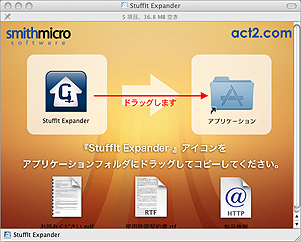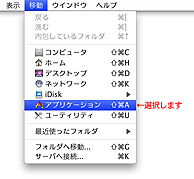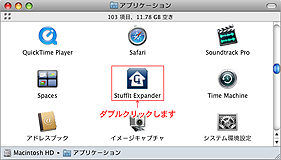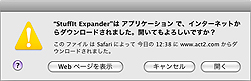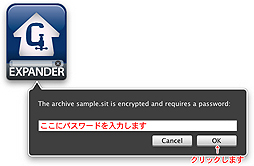2「タイプ」の「フリーウェア」をクリックします。
3「フリーウェア」内にある「スタッフイット エキスパンダー 2011 for Mac」の「ダウンロード」をクリックします。
4「スタッフイット エキスパンダー 2011 for Mac」のページ(http://www.act2.com/products/
stuffitexpander2011.html#tab_dl)に接続したら、「フリーウェア ダウンロード」の手順に沿って入手します。
「メールアドレス」に、Mac OS Xで受信環境の整ったメールアドレスを入力します。設定が完了したら「送信」ボタンをクリックします。
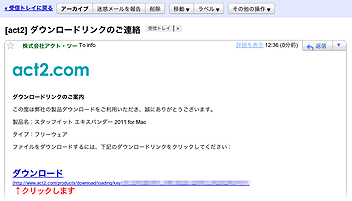
※ここで自動的に表示されない場合はダウンロードされたディスクイメージファイル(「ログインユーザー」フォルダの「ダウンロード」フォルダ内などにあります)をダブルクリックして表示してください。